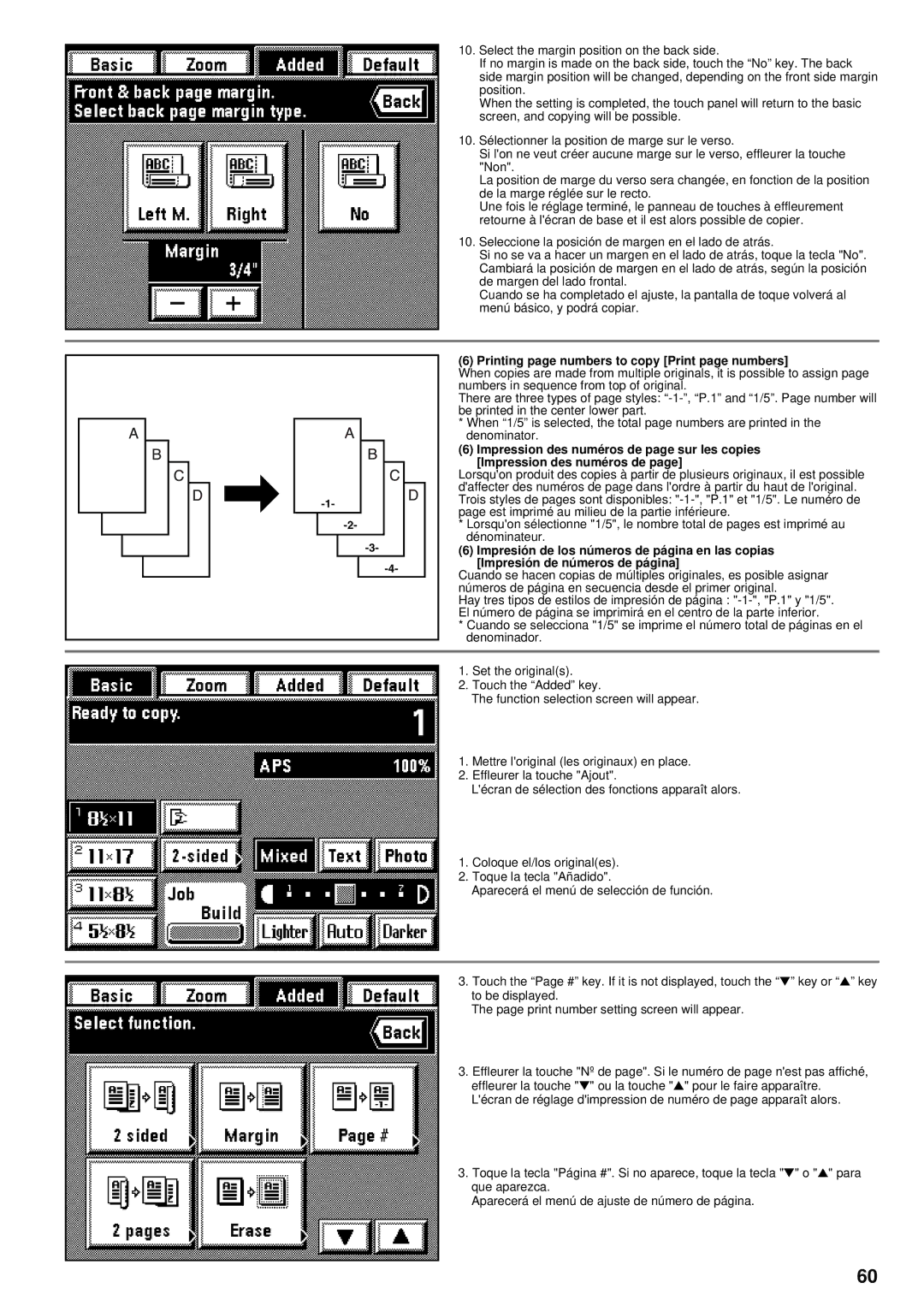10.Select the margin position on the back side.
If no margin is made on the back side, touch the “No” key. The back side margin position will be changed, depending on the front side margin position.
When the setting is completed, the touch panel will return to the basic screen, and copying will be possible.
10.Sélectionner la position de marge sur le verso.
Si l'on ne veut créer aucune marge sur le verso, effleurer la touche "Non".
La position de marge du verso sera changée, en fonction de la position de la marge réglée sur le recto.
Une fois le réglage terminé, le panneau de touches à effleurement retourne à l'écran de base et il est alors possible de copier.
10.Seleccione la posición de margen en el lado de atrás.
Si no se va a hacer un margen en el lado de atrás, toque la tecla "No". Cambiará la posición de margen en el lado de atrás, según la posición de margen del lado frontal.
Cuando se ha completado el ajuste, la pantalla de toque volverá al menú básico, y podrá copiar.
(6) Printing page numbers to copy [Print page numbers]
When copies are made from multiple originals, it is possible to assign page numbers in sequence from top of original.
There are three types of page styles:
*When “1/5” is selected, the total page numbers are printed in the denominator.
(6)Impression des numéros de page sur les copies [Impression des numéros de page]
Lorsqu'on produit des copies à partir de plusieurs originaux, il est possible d'affecter des numéros de page dans l'ordre à partir du haut de l'original. Trois styles de pages sont disponibles:
*Lorsqu'on sélectionne "1/5", le nombre total de pages est imprimé au dénominateur.
(6)Impresión de los números de página en las copias [Impresión de números de página]
Cuando se hacen copias de múltiples originales, es posible asignar números de página en secuencia desde el primer original.
Hay tres tipos de estilos de impresión de página :
*Cuando se selecciona "1/5" se imprime el número total de páginas en el denominador.
1.Set the original(s).
2.Touch the “Added” key.
The function selection screen will appear.
1.Mettre l'original (les originaux) en place.
2.Effleurer la touche "Ajout".
L'écran de sélection des fonctions apparaît alors.
1.Coloque el/los original(es).
2.Toque la tecla "Añadido".
Aparecerá el menú de selección de función.
3.Touch the “Page #” key. If it is not displayed, touch the▼“” key or “▲” key to be displayed.
The page print number setting screen will appear.
3.Effleurer la touche "Nº de page". Si le numéro de page n'est pas affiché, effleurer la touche "▼" ou la touche "▲" pour le faire apparaître. L'écran de réglage d'impression de numéro de page apparaît alors.
3.Toque la tecla "Página #". Si no aparece, toque la tecla "▼" o "▲" para que aparezca.
Aparecerá el menú de ajuste de número de página.
60